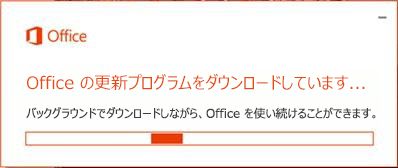最終更新日: 2017 年 2 月
|
重要: この問題は、以下に示す修正プログラムにより現在では解決済みとなっています。 アプリケーションのその他の最近の問題の詳細については、「最近の Office の問題に関する修正プログラムと解決策」を参照してください。 |
現象
Windows にログイン後、画面がちらつきます。 この現象は、Windows の背景が黒になり、更新されて通常の背景になり、また黒に戻る状態を繰り返していると説明されています。 実際には、エクスプローラーなどのプロセスがクラッシュと再起動を繰り返しています。
影響を受けるユーザー
Microsoft 365/2016 ビルド 16.0.7668.2066 を実行しているユーザーが影響を受ける可能性があります。このビルドは、1 月 25 日~ 1 月 30 日の間に少人数グループのお客様の運用環境にリリースされました。 1 月 31 日以降は、修正プログラムを含む Microsoft 365/2016 ビルド 16.0.7668.2074 をご利用いただけます。
解決策
解決策は、Office を最新のバージョンに更新することです。 画面がちらつくため、更新はコマンド ラインで行う必要があります。 Office を更新するには、インターネットに接続している必要があります。
注: Windows 7 でも手順は同じですが、画面が少し異なります。
Windows 10
-
タスク マネージャーを起動します (Ctrl + Shift + Esc キー)。
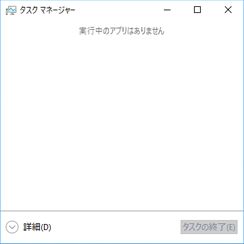
-
必要に応じて、ダイアログ ボックスの左下にある下矢印をクリックし、[詳細] を表示します。
-
[タスク マネージャー] で [ファイル] を選択し、[新しいタスクの実行] を選択します。
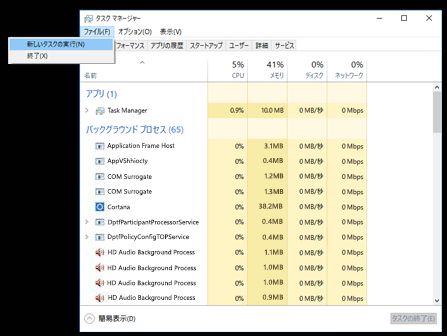
-
[新しいタスクの作成] で、「cmd」と入力して、[このタスクに管理者特権を付与して作成します] チェック ボックスをオンにします。 Enter キーを押すか、[OK] をクリックして、コマンド プロンプトを表示します。
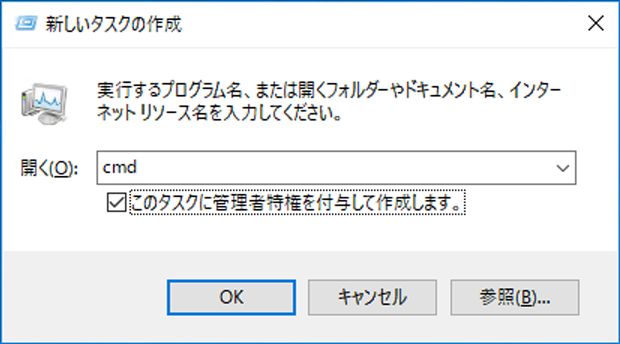
-
管理者: c:\windows\system32\cmd.exe というタイトルの新しいウィンドウが開きます。 cmd.exe ウィンドウで、次のように入力し、Enter キーを押します。
for /r "%ProgramFiles(x86)%\Microsoft Office\root" %i in (GROOVEEX.*) do ren "%i" *.bad
-
フラッシュが解消されない場合は、cmd.exe ウィンドウで、次のように入力し、Enter キーを押します (フラッシュが解消された場合、この手順は省略してください)。
for /r "%ProgramFiles%\Microsoft Office\root" %i in (GROOVEEX.*) do ren "%i" *.bad
画面がフラッシュしていて、コマンドを入力するのが難しい場合は、Windows をセーフ モードで起動し、次の手順に従ってコマンドを入力できます。
1. CTRL + ALT + DELETE を押します。
2. SHIFT キーを押しながら電源アイコンをクリックし、画面右下の [再起動] を選択します。
3. [トラブルシューティング] を選択してから [詳細オプション] を選択し、[起動設定] を選択して [再起動] をクリックします。
4. PC が再起動した後、[コマンド プロンプトでセーフ モードを有効にする] を選択します。
これでコマンド プロンプトに入力できるようになります。
-
cmd.exe ウィンドウで、次のように入力し (最初の " も含める)、Enter キーを押して、Office を更新します。
"C:\Program Files\Common Files\microsoft shared\ClickToRun\officec2rclient.exe" /update USER ForceAppShutdown=True

-
Office が更新されます。 次の警告が表示されることがあります。 更新には最大 10 分から 15 分かかる場合があります。
Office の更新が完了すると、この問題は発生しなくなります。